ps制作金属质感
1、打开PS,新建一空白文档,名称为“金属质感效果”。
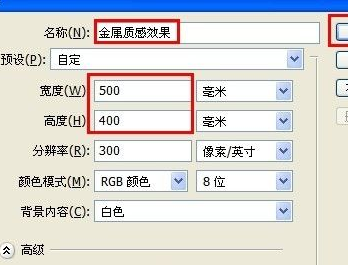
2、新建一图层,然后选择“工具栏”中的“矩形选区”工具。在绘图区绘制一长方矩形。

3、接着选择“渐变填充”工具,并点击“编辑渐变”按钮进行编辑。将其渐变色设置为“217 118 115”。

4、然后填充选区。接着双击选区所在图层,在打开的“图层样式”窗口中,勾选“斜面和浮雕”,将“样式”设置为“浮雕效果”,“阴影”设置为“90度”,“光泽等高线”设置为“高斯分布”。
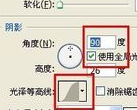
5、接下来按住键盘上的“Alt”键不放,拖动该矩形在移动的同时进行复制操作。结果如图:

6、接着新建一图层,选择“矩形选区”工具,并绘制如图所示的矩形,然后填充:
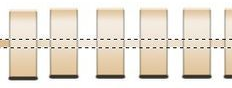
7、将该层置于底层,并运行“图层样式”,勾选“斜面和浮雕”效果。
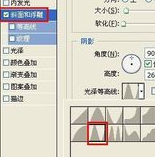
8、接下来选择一种自定义形状,在绘图区域进行绘制,如图:
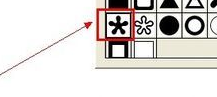
9、然后切换至“路径”面板,选择“将路径作为选区载入”按钮。
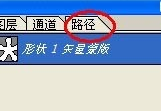
10、接着返回“图层”面板,新建图层,并为其作填充。
11、后为该图层设置“图层样式”,添加“斜面和浮雕”以及“光泽”效果
12、后合并所有图层,点击“滤镜”→“渲染”→“光照效果”,参数设置如图:

ps制作金属质感立体字
新建一个600px × 450px的文档,把背景填充图层填充为。然后创建一个图层样式通过渐变叠加来模拟金属车门的效果。
在图层样式里添加颜色叠加,混合模式为正片叠底,色值为#990000。
创建文字图层,作者采用的字体为「TS Block」,色值为#999999。具体参数见图,其中字母X的基线位置向上偏移了10像素。
添加图层样式,外描边,3像素,色值为#666666。
在图层样式上右键并选择「创建图层」,以将描边样式分离成一个新图层。
这样我们就得到了两个图层,一个是文字图层,一个是样式图层。我们先对文字图层进行处理。
对文字图层添加以下图层样式。
对分离出来的描边图层添加以下图层样式。
复制文字图层并将之前创建的图层样式删除,重新添加以下图层样式。然后重复第5步的动作,把图层样式分离到新图层。
再对分离出的样式图层添加以下图层样式。
将第9步复制出的文字图层填充白色,选择矩形选区工具创建如图所示的选区并羽化3个像素,对文字图层添加图层蒙版。
对刚才的蒙版文字图层添加以下图层样式。
需要给徽章的边缘加上一些镜头光晕,作者在这里分享了他创建的png图片,可以直接使用。
把镜头光晕调整到合适的位置并缩放到合适的尺寸。
以上就是关于ps如何制作金属质感 金属质感立体字如何制作?的精彩内容,要想了解更多关于的教学大纲,请点击 ,南京文鼎教育会为您提供一对一内容讲解服务!
(如需转载,请注明出处)